© PREMIO STOCK/Shutterstock.com
Jeder Chrome-Benutzer kennt die Vorzüge des automatischen Ausfüllens. Es ist unglaublich bequem und eine echte Zeitersparnis beim Ausfüllen mehrerer Formulare online. Doch was passiert, wenn Sie umziehen oder Ihren Arbeitsplatz wechseln? Plötzlich wird es mühsam, Online-Formulare auszufüllen. Aber mach dir keinen Stress. Sie können Ihre Google Chrome-Autofill-Adresse aktualisieren, um Ihre Privat-oder Arbeitsadresse widerzuspiegeln.
Im Folgenden zeigen wir Ihnen Schritt für Schritt, wie Sie Ihre Adresse in Chrome aktualisieren, damit Sie die praktische Funktion zum automatischen Ausfüllen weiterhin nutzen können. Lass uns anfangen!
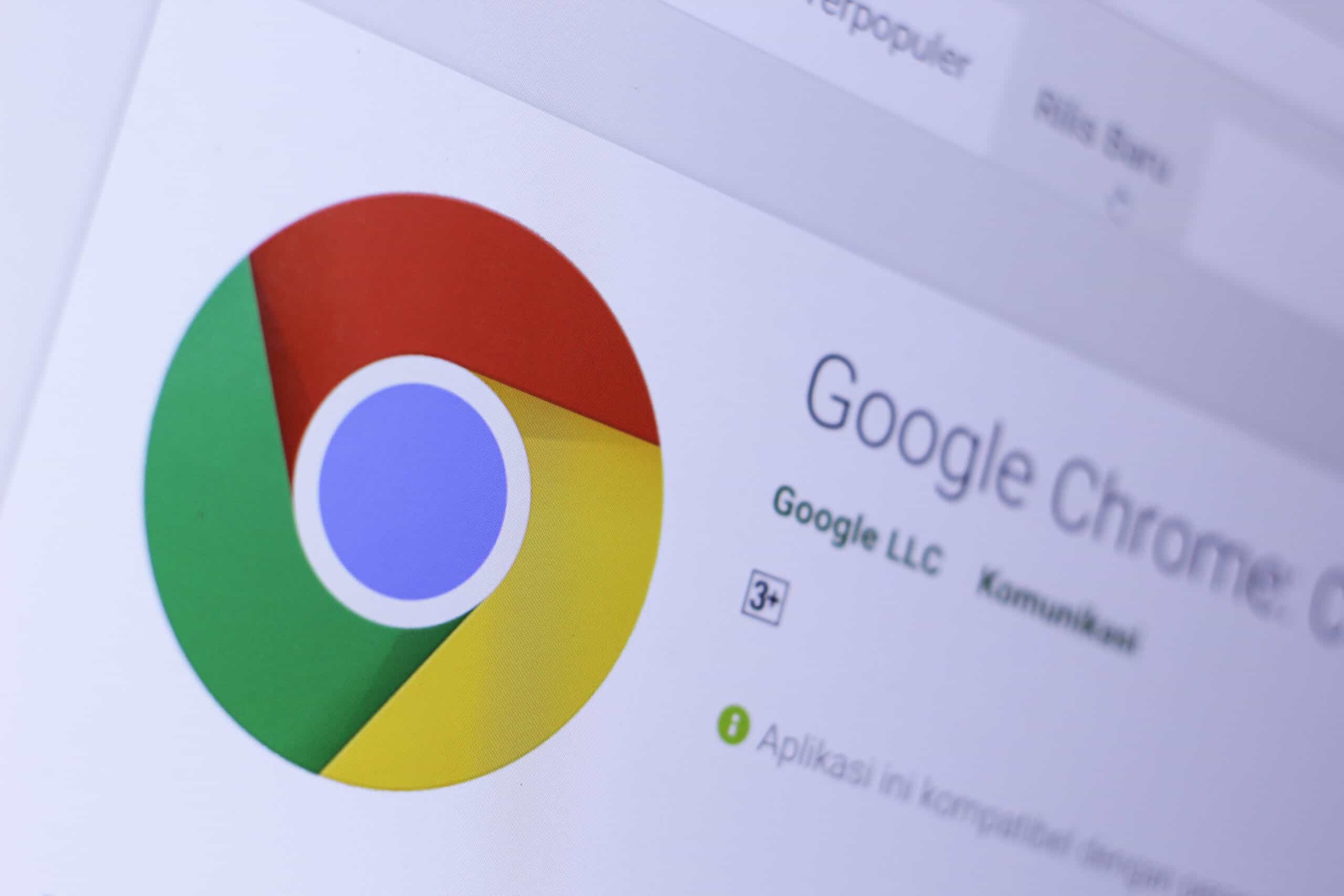
Schritte zum Aktualisieren Ihrer AutoFill-Adresse in Chrome
Das Aktualisieren Ihrer AutoFill-Adresse in Chrome ist ein 5-stufiger Prozess, der wie folgt abläuft:
1. Öffnen Sie Chrome
Sie müssen dies auf Ihrem Computer tun, nicht auf Ihrem Mobilgerät. Stellen Sie außerdem sicher, dass Sie sich in Ihrem Chrome-Konto anmelden, falls Sie dies noch tun müssen. Sie können Ihre Adresse nur aktualisieren, wenn Sie angemeldet sind.
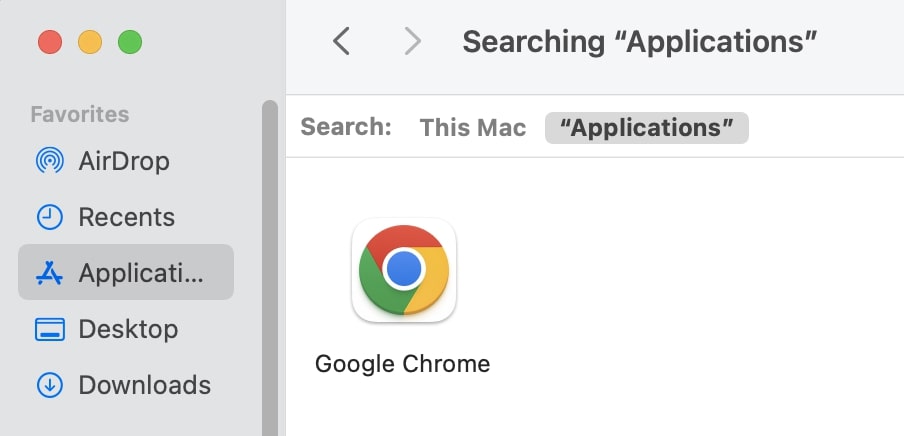 Suchen und öffnen Sie Ihren Chrome-Browser.
Suchen und öffnen Sie Ihren Chrome-Browser.
©”TNGD”.com
2. Suchen Sie das Drei-Punkte-Menü und klicken Sie darauf
Sie finden dieses Menü im Navigationsbereich. Es sieht aus wie drei Punkte übereinander.
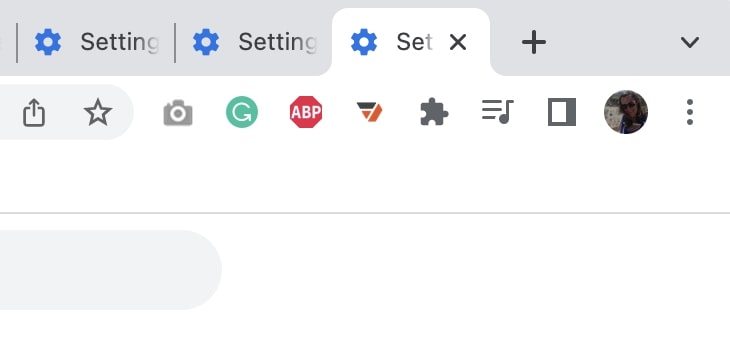 Klicken Sie auf das Hamburger-Menü, um weitere Optionen anzuzeigen.
Klicken Sie auf das Hamburger-Menü, um weitere Optionen anzuzeigen.
©”TNGD”.com
3. Wählen Sie Einstellungen
Alternativ können Sie die Befehls-und Kommatasten verwenden, um das Menü Einstellungen zu öffnen.
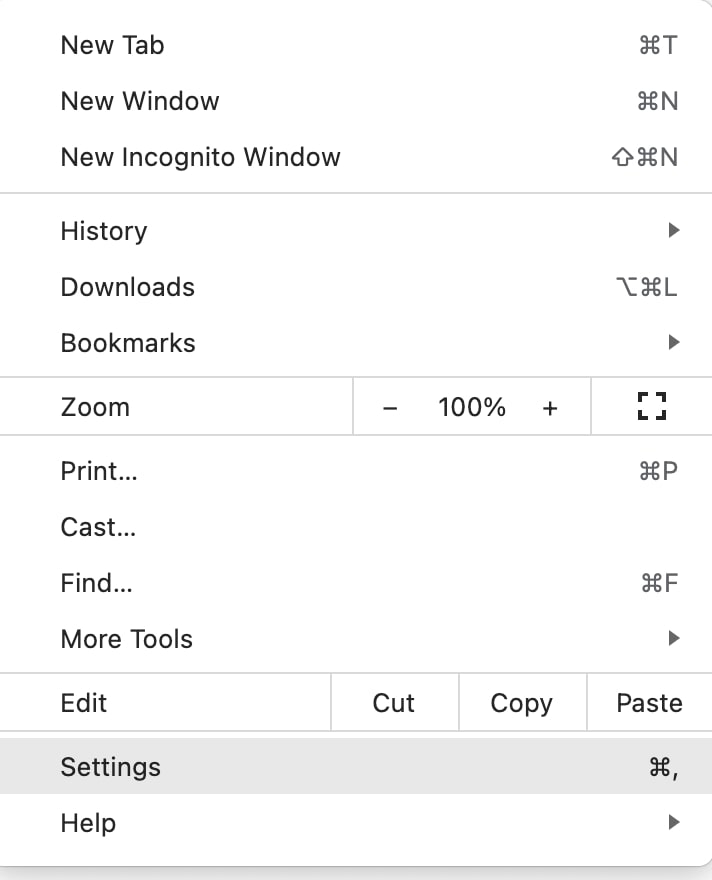 Navigieren Sie zu die Einstellungen im Dropdown-Menü.
Navigieren Sie zu die Einstellungen im Dropdown-Menü.
©”TNGD”.com
4. Wählen Sie unter „Einstellungen“ die Option „Automatisch ausfüllen“
Autoausfüllen sollte eines der ersten Elemente im vollständigen Menü „Einstellungen“ sein.
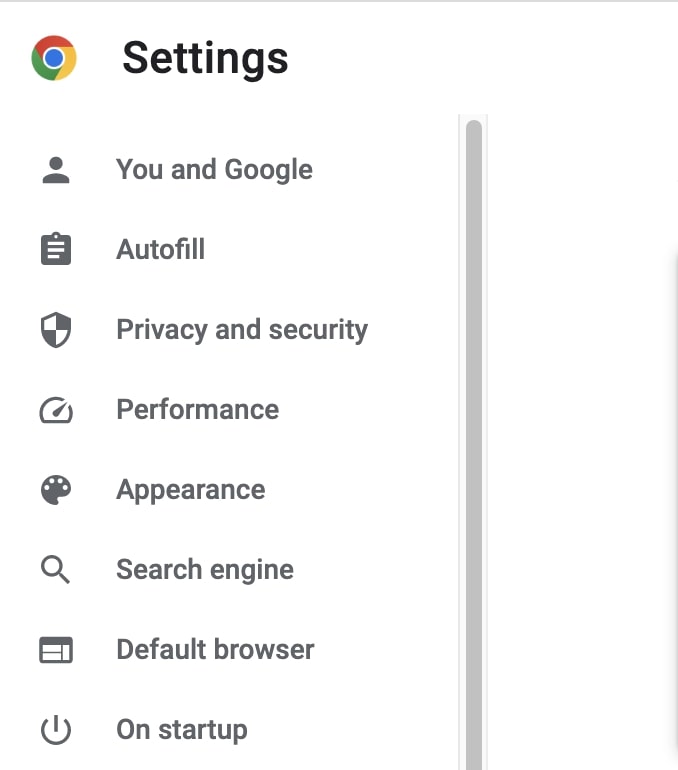 Klicken Sie auf automatisches Ausfüllen, um weitere Optionen anzuzeigen.
Klicken Sie auf automatisches Ausfüllen, um weitere Optionen anzuzeigen.
©”TNGD”.com
5. Wählen Sie „Hinzufügen“, um eine neue Adresse hinzuzufügen
Sie können Ihre aktuelle Adresse aktualisieren, indem Sie sie aus der Liste auswählen.
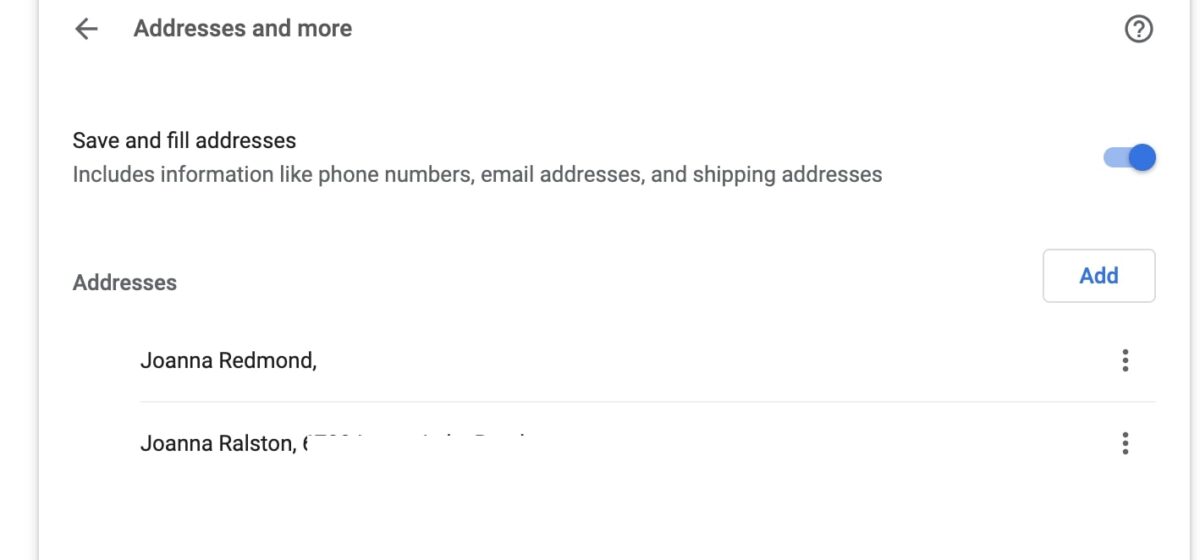 Geben Sie Ihre neue Adresse ein.
Geben Sie Ihre neue Adresse ein.
©”TNGD”.com
Wenn Sie eine neue Adresse hinzufügen und die bereits unter AutoFill gespeicherten Adressen behalten möchten, wählen Sie „Hinzufügen“. Ein Popup-Fenster wird angezeigt. In diesem Popup-Fenster können Sie Ihre Adresse, Telefonnummer und E-Mail-Adresse eingeben, die dieser Adresse zugeordnet sind.
Befolgen Sie diese vier einfachen Schritte, um Ihre aktuelle Adresse zu bearbeiten:
Wählen Sie das Drei-Punkte-Menü aus, das neben Ihrer Adresse angezeigt wird. Wählen Sie „Bearbeiten“ aus, und ein Popup-Fenster wird angezeigt. Hier können Sie Ihre Adresse, Telefonnummer und E-Mail-Adresse bearbeiten. Wählen Sie „Entfernen“. Es erscheint ein Popup-Fenster, in dem Sie mit dem Entfernen der Adresse fortfahren oder die Änderung abbrechen können.
Warum sollte ich Chrome Autofill verwenden?
Die Verwendung der Chrome-Autofill-Funktion ist zweifellos eine persönliche Entscheidung. AutoFill ist eine praktische Möglichkeit, Formulare schneller online auszufüllen. Die ständige Eingabe Ihrer E-Mail-oder Privatadresse kann beim Einkaufen, bei der Jobsuche oder sogar bei der Suche nach einem Babysitter in der Nähe mühsam sein. Das automatische Ausfüllen von Chrome merkt sich auch Ihre E-Mail-Adresse und Telefonnummer, wodurch das Ausfüllen von Online-Formularen viel schneller wird.
Obwohl Chrome Ihre AutoFill-Informationen nicht verwendet, kann es Sie anfällig für Hacker oder andere schändliche Aktivitäten machen, wenn jemand Zugriff auf Ihren Computer bekommt. Sie können sich besser vor Angriffen schützen, indem Sie Ihr Computerkennwort schwer zu erraten machen. Wenn Sie sich über einen öffentlichen Computer oder den einer anderen Person bei Chrome anmelden, müssen Sie sich außerdem unbedingt abmelden, bevor Sie Ihre Sitzung beenden.
Wie unterscheiden sich die automatische Vervollständigung und das automatische Ausfüllen in Chrome?
Wenn Sie ein Chrome-Benutzer sind, haben Sie wahrscheinlich das Autovervollständigungs-Tool bei der Arbeit gesehen. Die automatische Vervollständigung ist eine Funktion, die bei der Online-Suche mit Google Chrome angezeigt wird. Die Google-Suche vervollständigt automatisch eine Suchanfrage basierend auf Ihren bisherigen Suchanfragen oder basierend auf beliebten Suchanfragen. Wenn Sie beispielsweise nach einem Babysitter suchen, können Sie damit beginnen, „Babysitter in.“ einzugeben. Darüber hinaus schlägt die Google-Suche automatisch vervollständigte Formulierungen vor. Beispielsweise sehen Sie möglicherweise „in meiner Nähe“ oder Ihre Stadt in der Dropdown-Liste für die automatische Vervollständigung. Möglicherweise sehen Sie auch beliebte Suchanfragen als Vorschläge. Beispielsweise sehen Sie möglicherweise „Babysitter in LA“, auch wenn Sie nicht in LA leben.
Autofill ist eine Chrome-Funktion, die automatisch Formulare mit von Ihnen gespeicherten Informationen ausfüllt. Diese Informationen können Adressen oder Zahlungsinformationen wie Kreditkarten sein. Wenn Sie online ein neues Formular ausfüllen, werden Sie möglicherweise von Chrome gefragt, ob Sie die eingegebenen Informationen speichern möchten. Möglicherweise werden Sie auch gefragt, ob Sie eine Adresse aktualisieren möchten, wenn Sie eine andere Adresse als gewöhnlich eingeben.
Das automatische Ausfüllen in Chrome kann wertvolle Zeit sparen. Wenn Sie sorgfältig mit Ihren Informationen umgehen, wird Ihnen das automatische Ausfüllen das Leben erheblich erleichtern. Auch das Ändern Ihrer Autofill-Adresse in Chrome nimmt wenig Zeit in Anspruch. Zusätzlich zum automatischen Ausfüllen Ihrer Adresse kann Chrome Ihre E-Mail-Adresse, Telefonnummer und Zahlungsinformationen speichern. Denken Sie nur daran, Ihre Informationen auf dem neuesten Stand zu halten, damit die Funktion immer dann funktioniert, wenn Sie sie brauchen.
So aktualisieren Sie Ihre Autofill-Adresse in Chrome in 5 Schritten FAQs (häufig gestellte Fragen)
Was ist Autofill und warum ist es wichtig?
Die meisten Browser verfügen über eine Autofill-Funktion, die Webformulare anhand zuvor eingegebener Daten ausfüllt. Es spart Zeit und Mühe bei der Online-Arbeit.
Kann AutoFill gehackt werden?
AutoFill erleichtert Hackern den Zugriff auf Ihre persönlichen Daten. Alles von Ihrer Privat-und Arbeitsadresse bis hin zu Ihren Kreditkarteninformationen.
Ist das automatische Ausfüllen von Google sicher?
Automatisch generierte Passwörter von Google sind in der Regel sicherer als von uns erstellte Passwörter uns selbst. Das automatische Ausfüllen von Adress-und Karteninformationen kann Sie anfällig für Hacker machen.
Soll ich das automatische Ausfüllen mit Google verwenden?
Die Funktion zum automatischen Ausfüllen von Google Chrome kann Ihnen den Stress nehmen Passwörter merken. Es kann Ihnen auch helfen, Zeit zu sparen, indem Informationen wie Ihre Adresse beim Ausfüllen von Online-Formularen automatisch ausgefüllt werden.
Was ist die Adresse beim automatischen Ausfüllen von Chrome?
Sie kann Adressen in Chrome speichern. Diese Adressen können Ihre Arbeits-oder Privatadresse sein. Oder jede andere Adresse, die Sie speichern möchten. Chrome füllt das Adressfeld automatisch mit Ihrer gespeicherten Adresse aus, wenn Sie Online-Formulare ausfüllen.
Können Sie die automatische Vervollständigung in Chrome deaktivieren?
Ja, das können Sie. Klicken Sie auf Einstellungen und erweitern Sie dann im Abschnitt „Autofill“ den Bereich, für den Sie Autofill deaktivieren möchten. Schalten Sie die Einstellung AUS, wenn sie eingeschaltet ist. Das System speichert Ihre Einstellungen automatisch.